怎么样在ppt中批量插入图片?
特别是做电子图片展,很多时候需要在幻灯片中插入大量的图片,而且需要做到每张幻灯片按版式只放一张图片或两张图片,如果按常规方法插入那么多图片,还设置图片版式,就要花费很多时间。今天小编给有需要的朋友介绍一个简便的方法:如何快速在PowerPoint中批量插入图片。
步骤
打开PowerPoint软件,点击“插入”→“图片”→“新建相册”,在弹出的【相册】窗口中选择“文件/磁盘”,选择本地磁盘中需要批量插入的所有图片,点击“插入”。
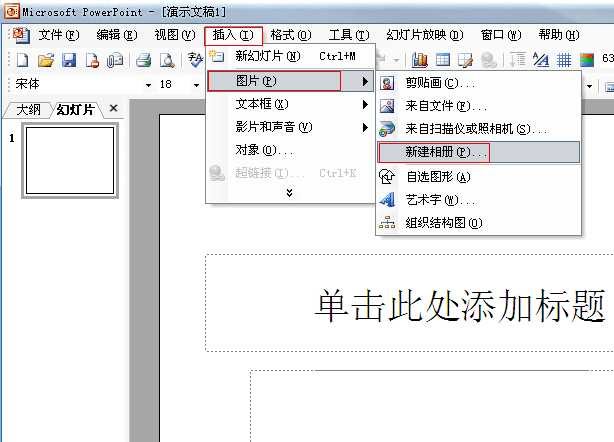
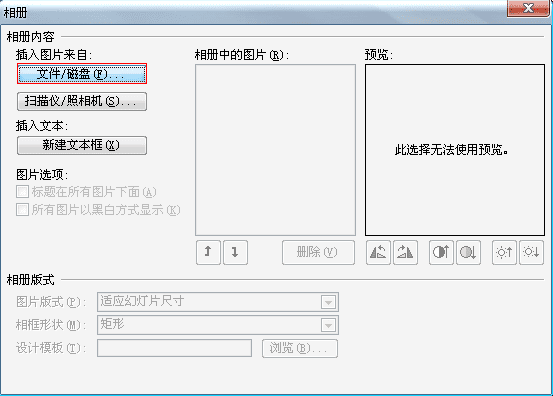
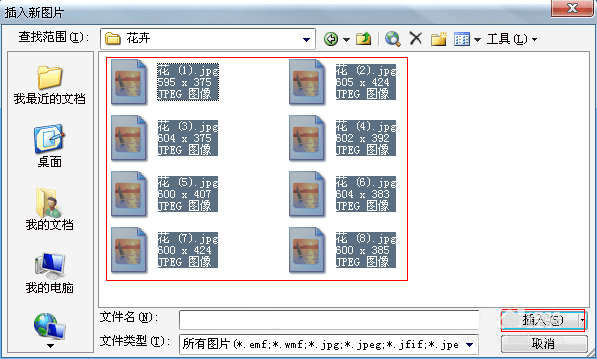
2、在新弹出来的【相册】窗口中,设置好各类参数,尤其重要的是“图片版式”和“相框形状”的设置,这里以将“图片版式”设置为“1张图片”,“相框形状”设置为“圆角矩形”为例。
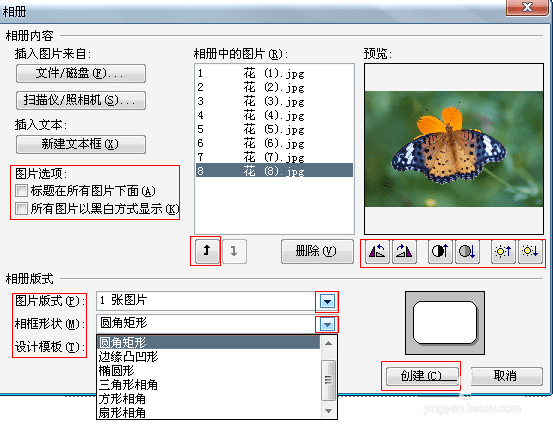
3、这时,你批量插入的图片已经以美观而简洁的相册形式出现了;你可以选择在首张幻灯片设置相册的名称,以及背景颜色等个性特征。
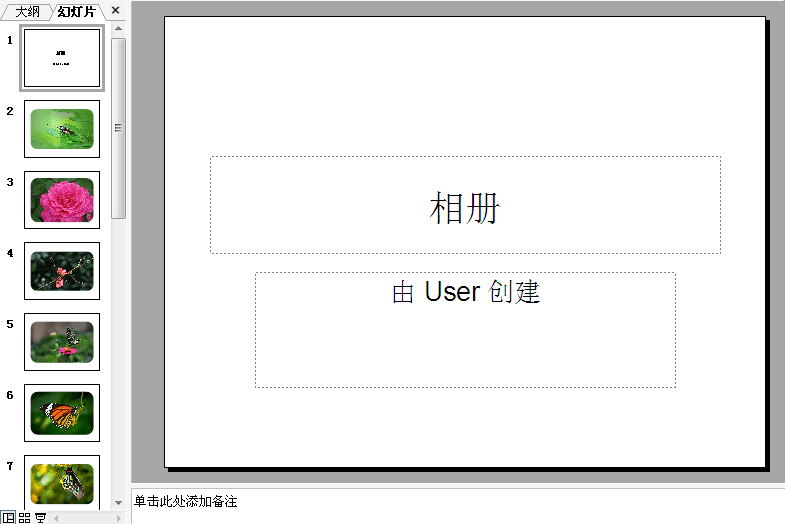
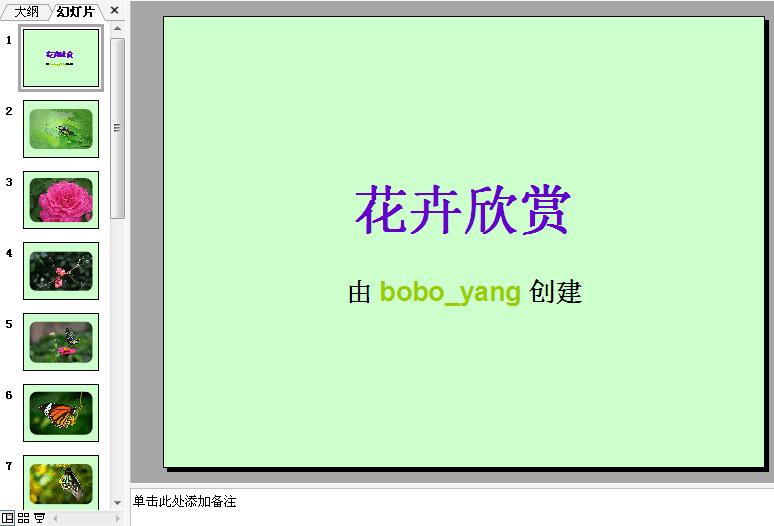

以上就是在PowerPoint中如何快速批量插入图片方法介绍,大家学会了吗?希望这篇文章的介绍能给大家带来一定的帮助!
本文地址:http://www.45fan.com/dnjc/91663.html
